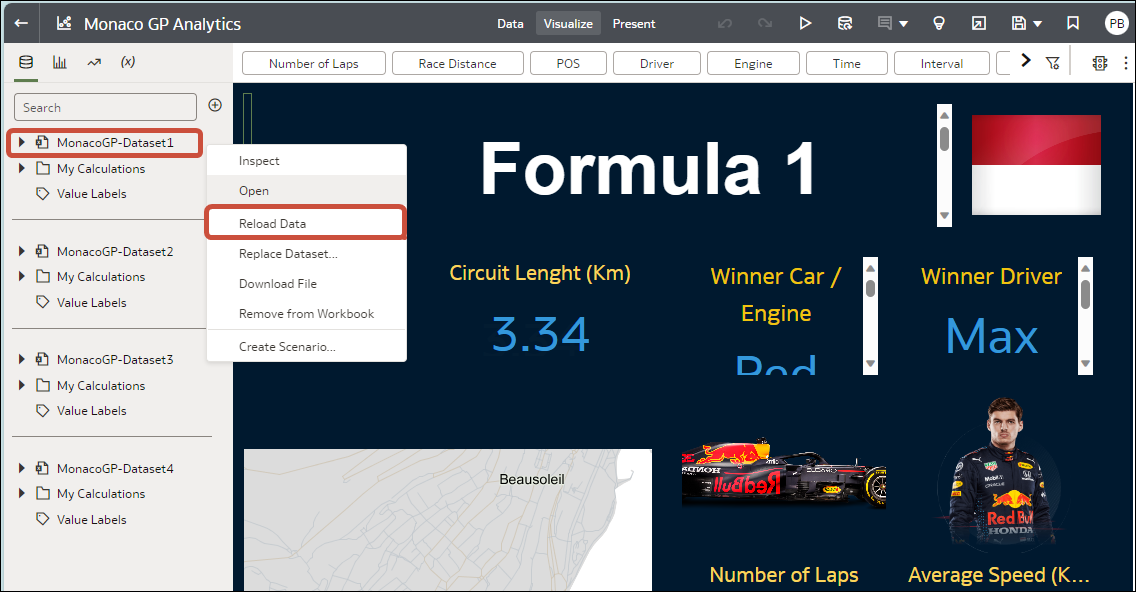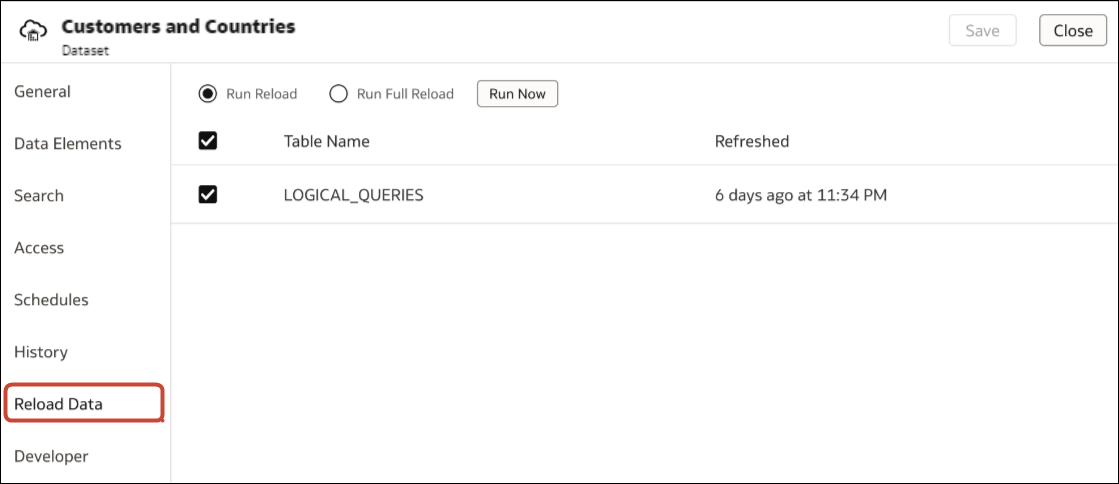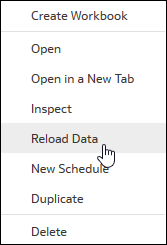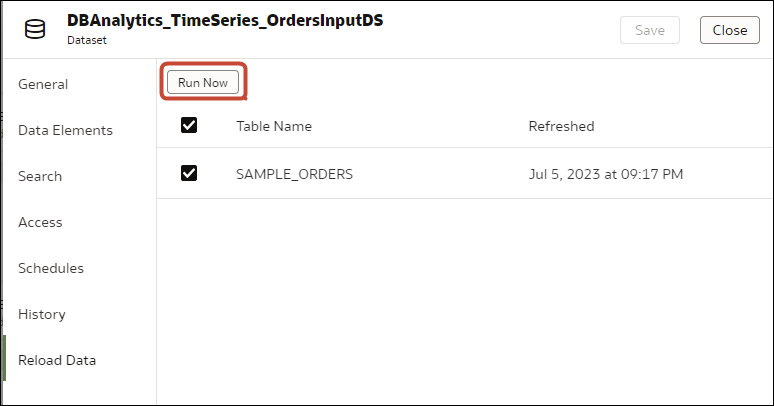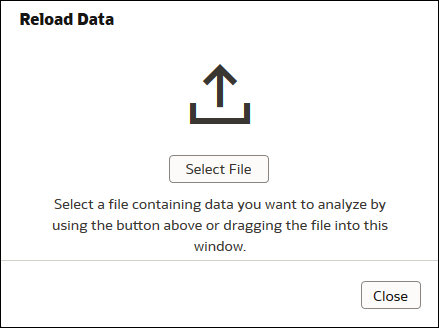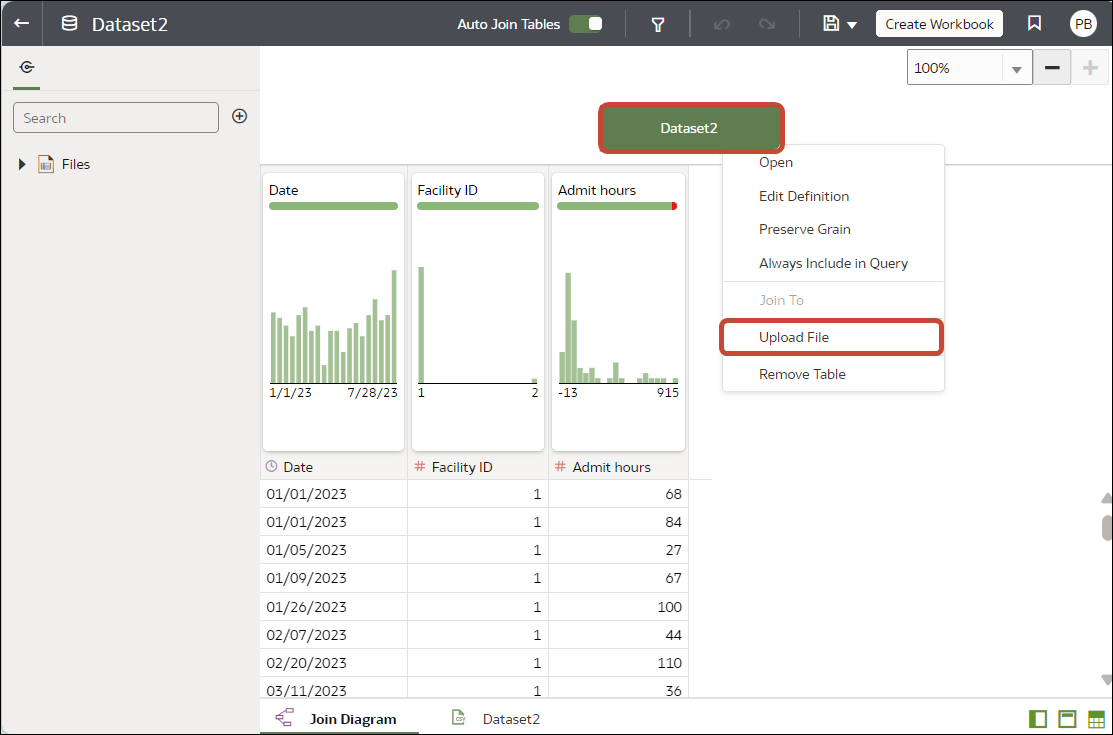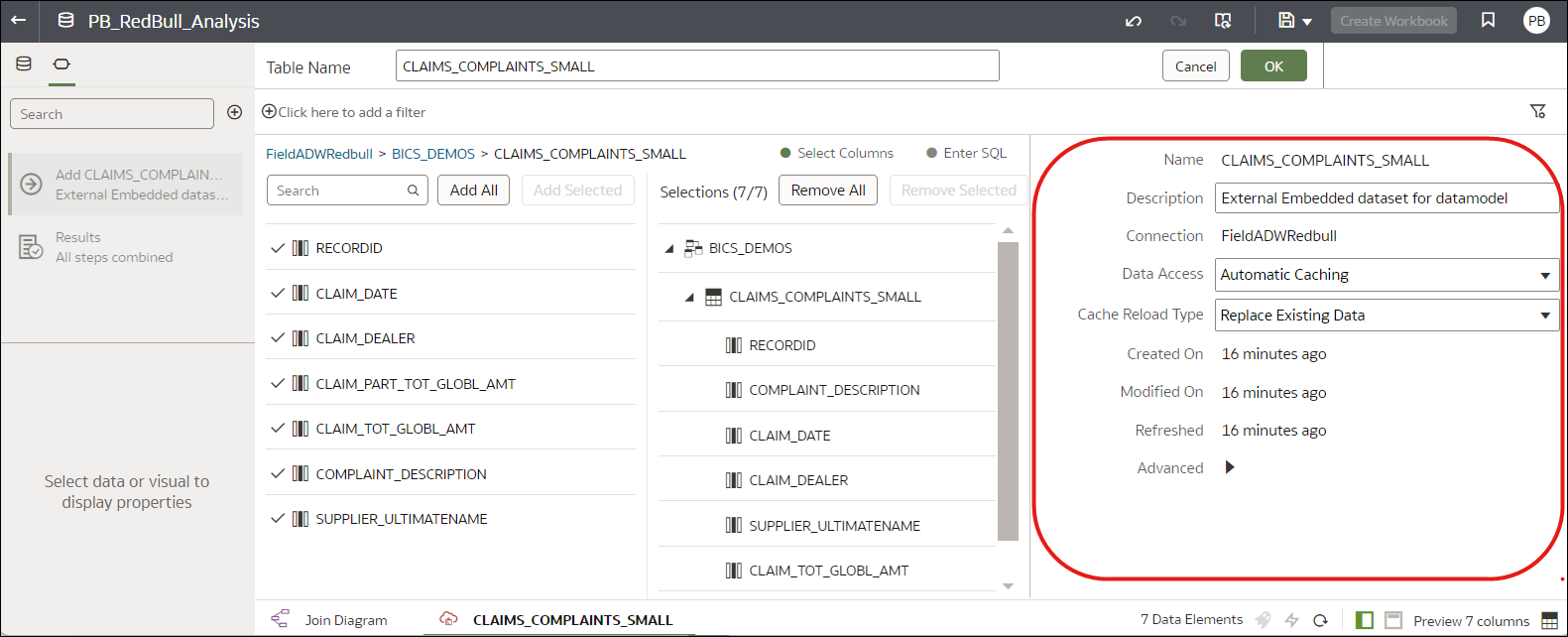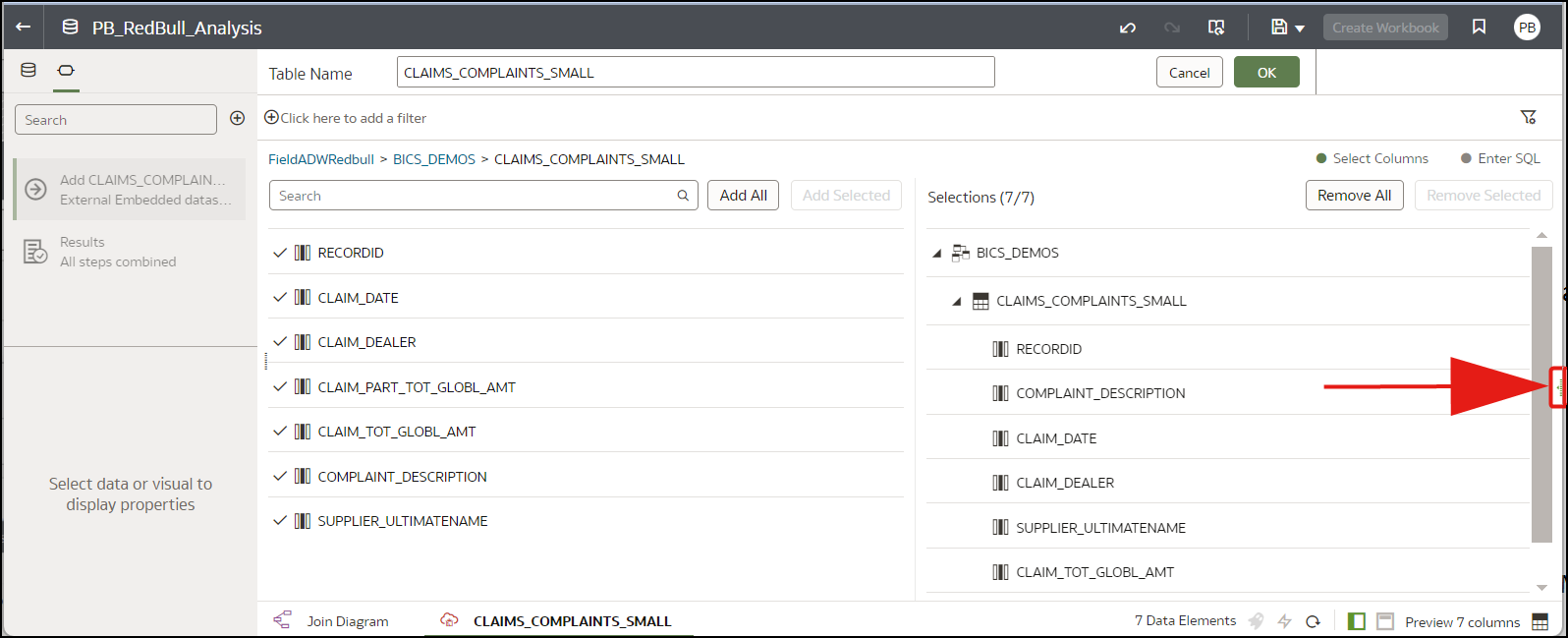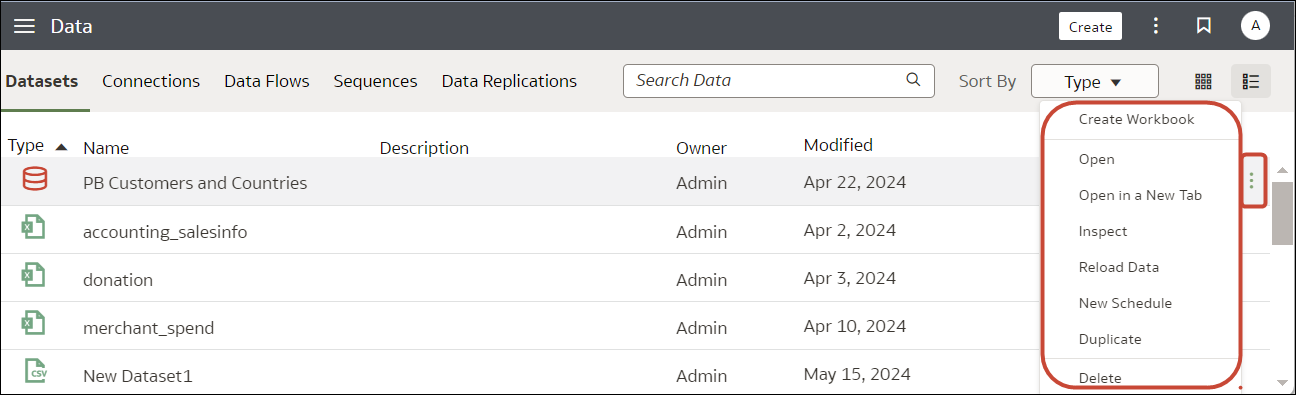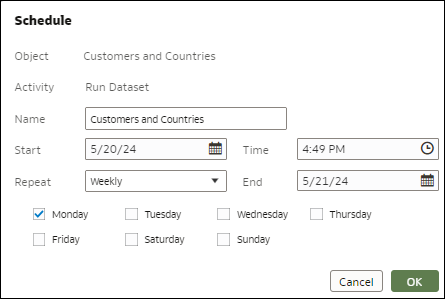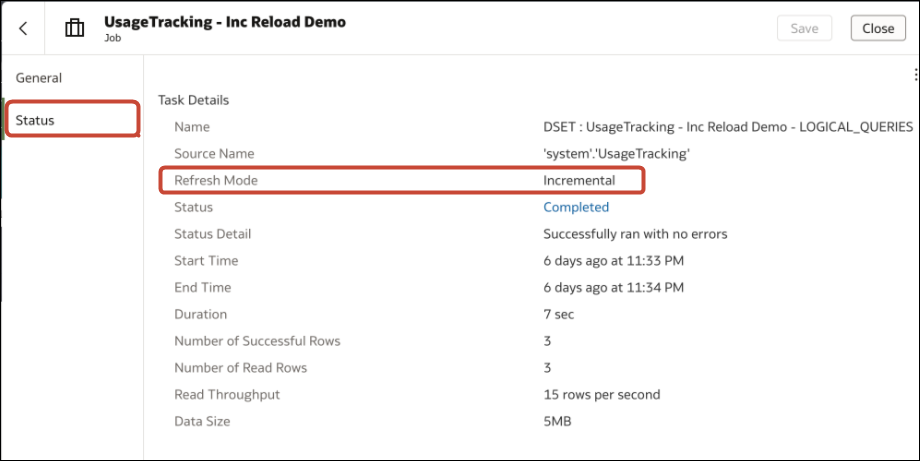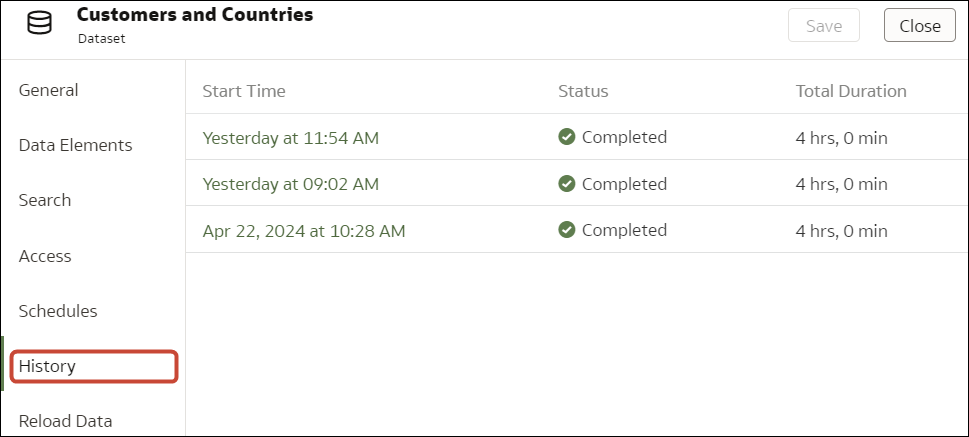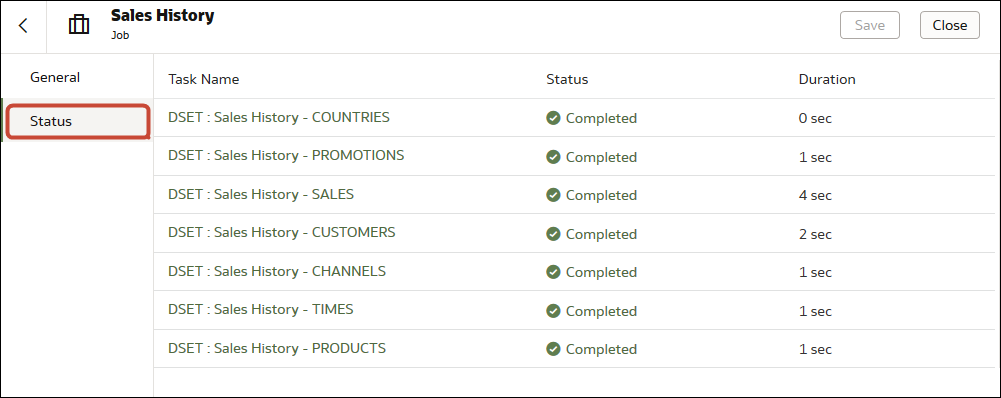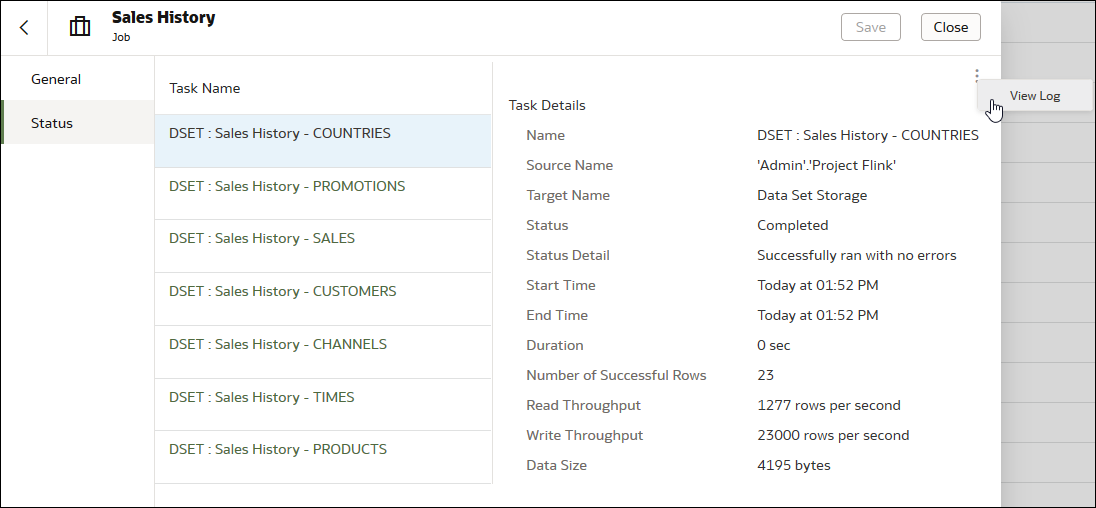Recarga de datos de un juego de datos
Mantenga el contenido del análisis actualizado volviendo a cargar los datos del juego de datos cuando se actualicen.
Acerca de la nueva carga de datos de un juego de datos
Puede recargar datos en un juego de datos para mantenerlo actualizado.
La recarga de datos garantiza que los libros de trabajo y las visualizaciones contengan datos actuales. Los datos más recientes se muestran en los libros de trabajo y las visualizaciones cuando se haya completado la recarga del juego de datos y refresque los proyectos. Consulte Refrescamiento de los datos de un libro de trabajo.
Em modo de recargar un juego de datos depende de cómo se originan los datos.
| Tipo de origen de juego de datos | Cómo recargar los datos |
|---|---|
| Datos de juegos de datos que soportan la carga incremental |
Puede recargar datos del juego de datos de manera incremental si el juego de datos utiliza un origen de datos que lo soporte. La carga incremental solo carga datos nuevos o actualizados. Consulte Recarga de datos de un juego de datos de forma incremental. |
| Datos de conexiones externas | Cuando recarga los datos para un juego de datos con una conexión externa, se vuelve a ejecutar la sentencia SQL del juego de datos y se cargan en la caché los datos actuales de las tablas con el campo Acceso a datos definido en Almacenamiento en caché automático.
Si en su juego de datos hay una o más tablas que tengan el campo Acceso a datos definido como Almacenamiento en caché automático, puede utilizar la página Datos para recargar las tablas en el juego de datos. También puede configurar un programa para recargar las tablas del juego de datos con una frecuencia de hasta una vez cada hora. Consulte Programación de una recarga de un juego de datos. |
| Datos de un archivo de Excel, CSV o TXT | Al recargar un archivo de Microsoft Excel (XLSX o XLS), el archivo de hoja de cálculo más reciente debe contener una hoja con el mismo nombre que el archivo original. Además, la hoja debe contener las mismas columnas que hay en el juego de datos. La recarga de datos fallará si faltan columnas en el archivo que se carga.
Al recargar un archivo CSV o TXT, este debe contener las mismas columnas que hay en el juego de datos. La recargará fallará si al archivo que ha cargado le faltan columnas. Para recargar un juego de datos que usa un archivo como origen, utilice Datos. |
| Datos de Oracle Fusion Cloud Applications Suite |
Puede recargar datos y metadatos para orígenes de datos de Fusion Applications Suite. Si el origen de datos de Fusion Applications Suite utiliza SQL lógico, la recarga de datos vuelve a ejecutar la sentencia SQL del juego de datos. |
Recarga de datos del editor de libros de trabajo
Cuando edita un libro de trabajo, puede recargar los datos para actualizar el libro de trabajo con los datos más actualizados.
- En la página de inicio, busque el libro de trabajo y haga clic en Abrir.
- Haga clic en el separador Visualizar.
- En el panel Datos, haga clic con el botón derecho en el nombre de conexión o en el nombre de juego de datos y seleccione Recargar datos
Nueva carga de una tabla individual en un juego de datos
Utilice el editor de juegos de datos para volver a cargar los datos de una tabla de juego de datos individual que utiliza una conexión. La recarga consulta el origen de datos de la tabla y carga los datos actuales en la caché.
- En la página de inicio, haga clic en Datos y, a continuación, en Datos.
- Haga clic en el separador Juegos de datos.
- Pase el cursor por encima del juego de datos que desee recargar, haga clic en Acciones y, a continuación, haga clic en Recargar datos.
- Seleccione la tabla y, a continuación, haga clic en Ejecutar ahora.
Recarga de tablas en un juego de datos
Utilice el separador Juegos de datos para volver a cargar los datos de las tablas del juego de datos que utilizan conexiones y tienen el campo Acceso a datos establecido en Almacenamiento en caché automático. La recarga consulta los orígenes de datos de las tablas y carga los datos actuales en la caché.
Nota:
También puede recargar datos mediante programación para un juego de datos existente basado en una conexión que utilice la API de REST. Consulte Recarga de datos para un juego de datos en API de REST para Oracle Analytics Cloud.La recarga de datos garantiza que los libros de trabajo y las visualizaciones contengan datos actuales. Los datos más recientes se muestran en los libros de trabajo y las visualizaciones cuando se haya completado la recarga del juego de datos y refresque los proyectos.
- En la página de inicio, haga clic en Navegador
 y, a continuación, en Datos.
y, a continuación, en Datos. - Pase el cursor por encima del juego de datos que desee recargar, haga clic en Acciones y, a continuación, haga clic en Recargar datos
. - Seleccione las tablas que desee recargar y, a continuación, haga clic en Ejecutar ahora.
Recarga de archivos de un juego de datos
Recargue datos de un juego de datos basad en un archivo XLSX, XLS, CSV o TXT para asegurarse de que tiene el contenido de libro de trabajo más actualizado.
La recarga de archivos de un juego de datos garantiza que los libros de trabajo y las visualizaciones contengan datos actuales. Los datos más recientes se muestran en los libros de trabajo y las visualizaciones una vez completada la recarga del archivo cuando refresque los libros de trabajo.
- En la página de inicio, haga clic en Navegador
 y, a continuación, en Datos.
y, a continuación, en Datos. - Haga clic en el separador Juegos de datos.
- Pase el cursor por encima del juego de datos que desee recargar, haga clic en Acciones y, a continuación, haga clic en Recargar datos.
- En el cuadro de diálogo Cargar archivo, arrastre y suelte el archivo en el cuadro de diálogo o haga clic en Seleccionar archivo para buscarlo.
- Haga clic en Aceptar.
Recarga de datos de un juego de datos de forma incremental
Mantenga el contenido del análisis actualizado mediante la recarga eficiente de juegos de datos cuando haya nuevos datos disponibles en la base de datos de origen.
Visión general de la carga incremental de juegos de datos
Puede mantener sus libros de trabajo actualizados implantando cargas incrementales de juego de datos.
La recarga de datos incremental refresca los datos y puede minimizar el tiempo de procesamiento.
¿Dónde puedo configurar la carga incremental?
En Oracle Analytics, puede configurar la carga incremental para juegos de datos utilizando el Tipo de recarga de caché de las opciones de acceso a datos.
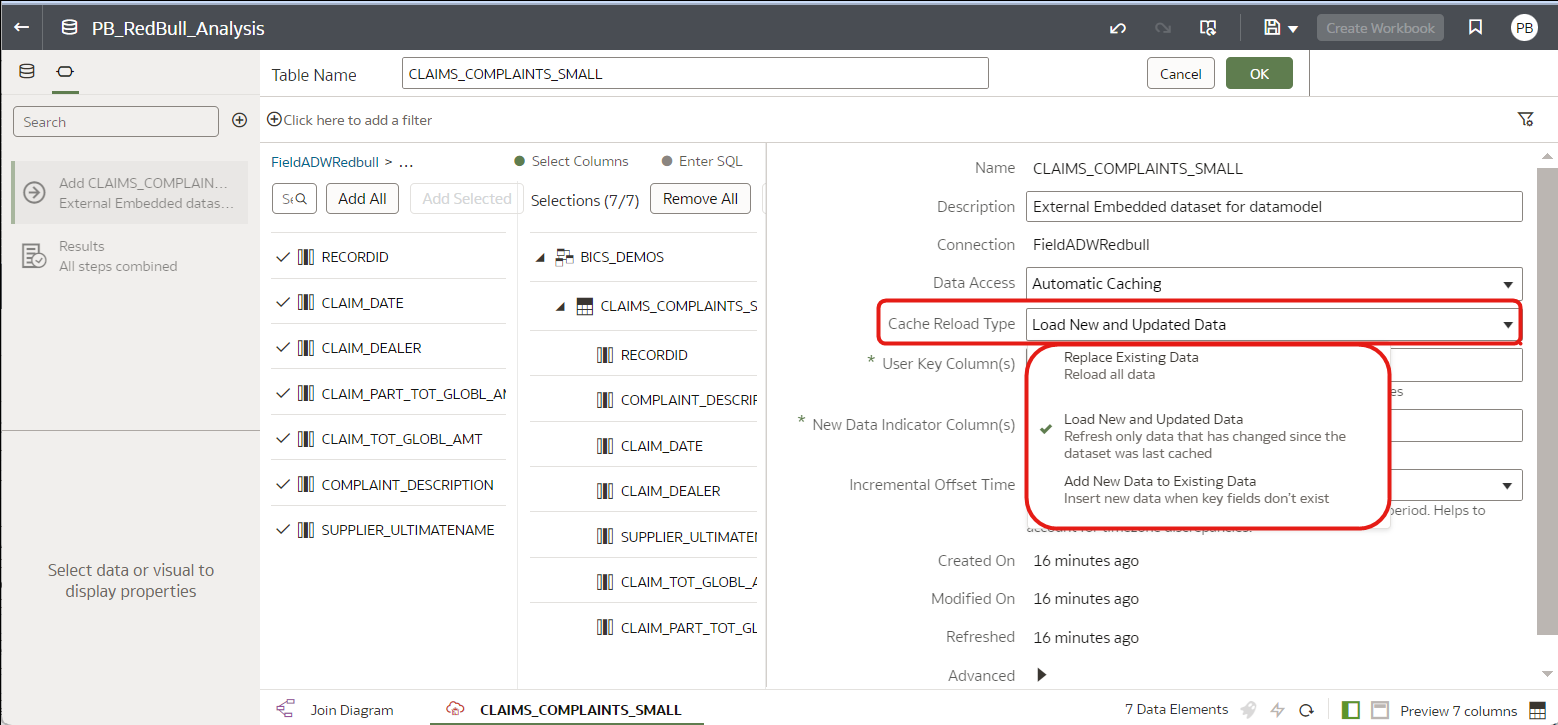
.png
¿Cuáles son los tipos de carga incremental soportados?
- Cargar nuevos registros y actualizaciones en los registros existentes, conocido como actualizar/insertar, mediante la opción Cargar datos nuevos y actualizados.
- Cargar solo nuevos registros, conocido como actualizar/insertar, mediante la opción Agregar nuevos datos a datos existentes.
Si la carga incremental no es adecuada para sus datos, puede elegir recargar todos los datos seleccionando la opción Sustituir datos existentes. Por ejemplo, si una proporción significativa de los datos cambia de forma regular, una carga de datos completa podría resultar más eficaz
Tipos de base de datos que soportan la carga incremental para juegos de datos
- Oracle Database
- Aplicaciones Oracle
- Oracle Autonomous Data Warehouse (ADW)
- Oracle Autonomous Transaction Processing (ATP)
- Oracle Cloud Infrastructure Object Storage
- Oracle Talent Management Cloud/Oracle Talent Acquisition Cloud (Taleo)
- DB2
- Informix
- MySQL
- SQL Server
- Sybase ASE y Sybase IQ
Trabajar con datos en diferentes zonas horarias
Si hay una diferencia de tiempo entre los registros de hora de los datos y la zona horaria por defecto de Oracle Analytics (Hora Universal Coordinada o UTC), puede especificar un desplazamiento que tenga en cuenta la diferencia de tiempo de modo que los datos se carguen correctamente. Por ejemplo, si el sistema de origen realiza los registros con la hora oficial del Pacífico (PST), ocho horas por detrás de la UTC, defina el tiempo de desfase incremental en ocho horas. Consulte Configuración de un juego de datos para realizar la carga de forma incremental.
Configuración de un juego de datos para realizar la carga de forma incremental
Mantenga sus juegos de datos actualizados configurándolos para que se carguen de forma incremental. Por ejemplo, si un sistema de origen tiene nuevos registros, cargue solo los nuevos registros en el juego de datos para minimizar el tráfico del sistema y reducir el tiempo de procesamiento.
Cargar los datos de los juegos de datos de forma incremental
Recargue los datos del juego de datos de forma incremental para mantener los libros de trabajo actualizados. Puede cargar datos una vez o de forma regular.
Visualización del historial de recargas de un juego de datos
La información histórica se genera para las recargas del juego de datos en el nivel de trabajo y en el nivel de tabla.
- Solo utilizan archivos.
- Utilizan una conexión y un archivo. Oracle Analytics solo genera información histórica para las tablas del juego de datos que utilizan una conexión.
- Utilizan una conexión de Oracle EPM Cloud u Oracle Essbase.
Visualización y descarga de archivos log de un trabajo de recarga de juego de datos
Puede revisar los archivos log de recargas de juego de datos como ayuda para resolver incidencias de recarga de juego de datos.
- En la página de inicio, haga clic en Navegador
 y, a continuación, en Datos.
y, a continuación, en Datos. - En el separador Juegos de datos, pase el cursor por encima de un juego de datos, haga clic en Acciones y, a continuación, haga clic en Inspeccionar.
- Haga clic en el separador Historial y, a continuación, haga clic en el trabajo que desee consultar.
- En el separador General, haga clic en el menú Detalles del trabajo
 situado en la esquina superior derecha y seleccione Ver log para ver el log, o seleccione Descargar logs para guardar los logs en un área de archivos local.
situado en la esquina superior derecha y seleccione Ver log para ver el log, o seleccione Descargar logs para guardar los logs en un área de archivos local. - Si el trabajo ha recargado más de una tabla y desea ver la información del log para una tabla específica, haga clic en Estado, después, en el nombre de tarea de recarga de la tabla, a continuación, en Menú de tarea de trabajo
 en la esquina superior derecha y, por último, en Ver log.
en la esquina superior derecha y, por último, en Ver log.